在魅族16plus中将截屏图片导入电脑的操作步骤
很多朋友还不熟悉在魅族16plus中将截屏图片导入电脑,下面小编就讲解一下在魅族16plus中将截屏图片导入电脑的操作步骤,希望对你们有所帮助哦。

1.将魅族16plus通过数据线连接到电脑上,并且将手机的连接方式设置为媒体设备(MTP)。
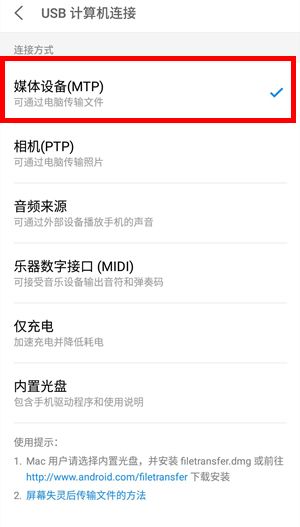
2.然后在电脑端打开我电脑或者计算机,存储空间上会显示有魅族16plus的便携设备的图标,双击打开。
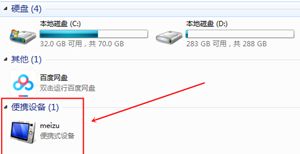
3.双击打开内部共享存储空间。
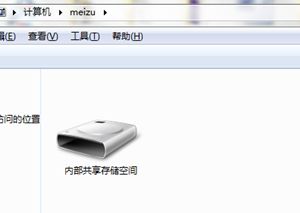
4.手机内部空间文件中找到名为【Pictures】的文件夹,双击打开。
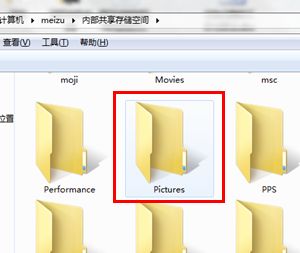
5.再找到名为【Screeshots】的文件夹,双击打开。
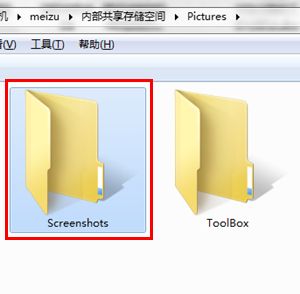
6.这个文件夹存储的是魅族16plus截屏所生成的存储数据,手机截屏的图片就在里面,将图片通过拖动或者复制到电脑上即可。
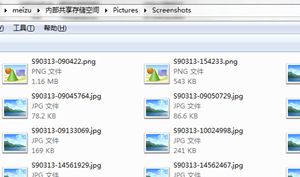
上面就是小编为大家带来的在魅族16plus中将截屏图片导入电脑的操作步骤,一起来学习学习吧。相信是可以帮助到一些新用户的。
